Dù bạn mở thư mục nào.

Chúng mở bằng các cửa sổ riêng biệt. Đây được gọi là ' Giao diện đa tài liệu ', là giao diện tiên tiến nhất vì bạn có thể làm việc với một cửa sổ và sau đó dễ dàng chuyển sang cửa sổ khác. Ví dụ, chúng tôi đã nhập thư mục "pháp nhân"

Nếu bạn nhìn vào góc trên bên phải của chương trình, khi ít nhất một mô-đun hoặc thư mục đang mở, bạn có thể thấy hai bộ nút tiêu chuẩn: ' Thu nhỏ ', ' Khôi phục ' và ' Đóng '.
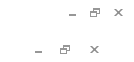
Tập hợp các nút phía trên chạm vào chính chương trình, nghĩa là, nếu bạn nhấn 'dấu thập' phía trên, chương trình sẽ tự đóng.
Nhưng tập hợp các nút dưới cùng đề cập đến thư mục đang mở hiện tại. Nếu bạn nhấp vào 'chữ thập' phía dưới, thì thư mục mà chúng ta thấy bây giờ sẽ đóng lại, trong ví dụ của chúng ta, đó là "pháp nhân" .

Để làm việc với các cửa sổ đang mở ở đầu chương trình, thậm chí có cả một phần ' Cửa sổ '.
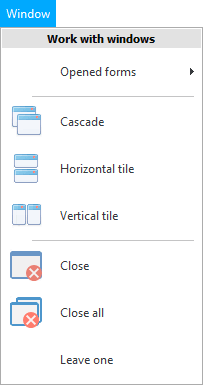
![]() Tìm hiểu thêm về các loại menu .
Tìm hiểu thêm về các loại menu .
Bạn có thể xem danh sách ' Biểu mẫu mở '. Với khả năng chuyển sang cái khác. Biểu mẫu và cửa sổ là một và giống nhau.
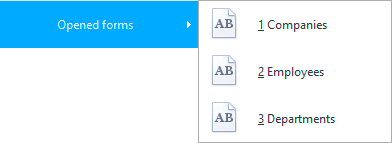
Có thể xây dựng các biểu mẫu mở ' Cascade ' - tức là cái này đến cái khác. Mở hai thư mục bất kỳ, sau đó bấm vào lệnh này để làm rõ hơn cho bạn.
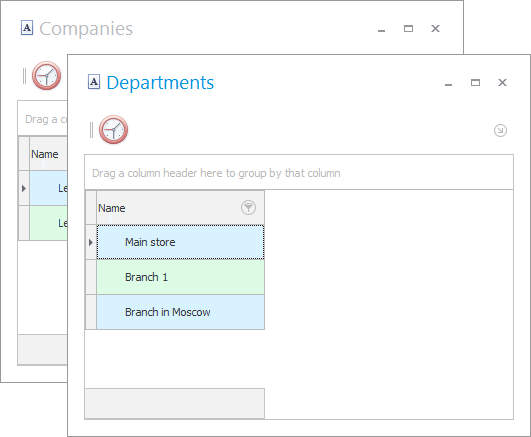
Các biểu mẫu cũng có thể được sắp xếp trong ' Gạch ngang '.

Hoặc dưới dạng ' Hình xếp dọc '.
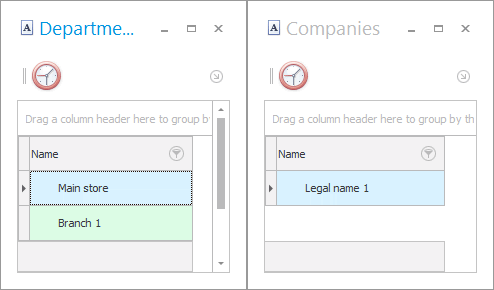
Có thể "gần" cửa sổ hiện tại.
Hoặc "đóng tất cả" cửa sổ chỉ với một cú nhấp chuột.
Hoặc "Để lại một" cửa sổ hiện tại, phần còn lại sẽ bị đóng khi lệnh này được chọn.
![]() Đây là những tính năng tiêu chuẩn của hệ điều hành. Bây giờ, hãy xem các nhà phát triển của ' Hệ thống kế toán chung ' đã làm cho quá trình này trở nên thuận tiện hơn như thế nào với sự trợ giúp của các tab .
Đây là những tính năng tiêu chuẩn của hệ điều hành. Bây giờ, hãy xem các nhà phát triển của ' Hệ thống kế toán chung ' đã làm cho quá trình này trở nên thuận tiện hơn như thế nào với sự trợ giúp của các tab .
![]() Chương trình cũng sử dụng các cửa sổ phương thức .
Chương trình cũng sử dụng các cửa sổ phương thức .
Xem bên dưới để biết các chủ đề hữu ích khác:
![]()
Hệ thống kế toán chung
2010 - 2024